Xác định tọa độ bằng điện thoại như thế nào? Rất đơn giản, bạn chỉ cần Google Map. Hãy cùng Download.vn tìm hiểu cách nhập tọa độ x y trên Google Map như thế nào nhé!
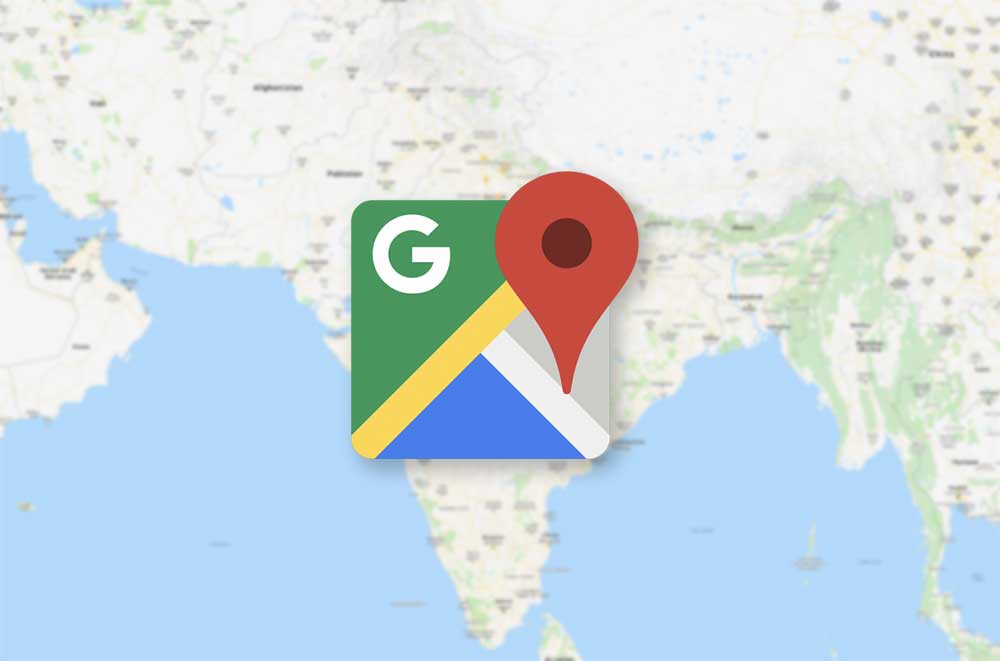
Thật tuyệt khi được sống trong thời đại khoa học công nghệ bởi chúng ta được sử dụng những dịch vụ tiên tiến nhất nên nhiều mặt của cuộc sống cũng trở nên dễ dàng hơn. Nếu như trước đây việc tìm đường đi ở một nơi xa lạ khá khó khăn thì giờ đây, bạn có thể dễ dàng xác định phương hướng chỉ nhờ một ứng dụng thông minh của Google. Đó chính là Google Map.
Google Map là bản đồ chỉ đường nổi tiếng của “ông hoàng Internet”. Sự ra đời của nó đã khiến việc đi lại và tìm đường đi ở khắp mọi nơi trên thế giới trở nên đơn giản hơn bao giờ hết. Google Map cung cấp hệ thống định vụ toàn cầu cho mọi người dùng máy tính và smartphone. Với Google Map, bạn có thể làm rất nhiều việc, không chỉ xác định vị trí cửa hàng, quán ăn yêu thích mà còn có thể nhập hoặc lấy tọa độ trên Google Map.
Các đường vĩ độ cho biết khoảng cách của một nơi ở phía bắc hoặc phía nam đối với đường xích đạo, còn các đường vĩ tuyến cho biết khoảng cách của một vị trí ở phía đông hoặc phía tây đối với đường kinh tuyến chính. Bằng cách sử dụng sự kết hợp giữa vĩ độ và kinh độ, bạn có thể xác định được tọa độ của bất kỳ vị trí nào trên trái đất. Sau đây là bài viết hướng dẫn lấy tọa độ của một vị trí bất kỳ trên Google Maps.
Hướng dẫn cách lấy tọa độ trên Google Map
Cách lấy tọa độ trên Google Maps
Quá trình lấy tọa độ GPS từ Google Maps trong một trình duyệt trên máy tính đã có một chút thay đổi qua các năm. Tuy nhiên quá trình này được thực hiện đơn giản nếu bạn chỉ cần biết tọa độ của vị trí bạn tìm kiếm. Để thực hiện, bạn làm theo các bước sau đây:
Bước 1: Truy cập vào trang web Google Maps trong trình duyệt máy tính.
Bước 2: Đi đến một vị trí mà bạn muốn xác định tọa độ.
Bước 3: Nhấp chuột phải vị trí đó và chọn What's here? trong menu pop up.
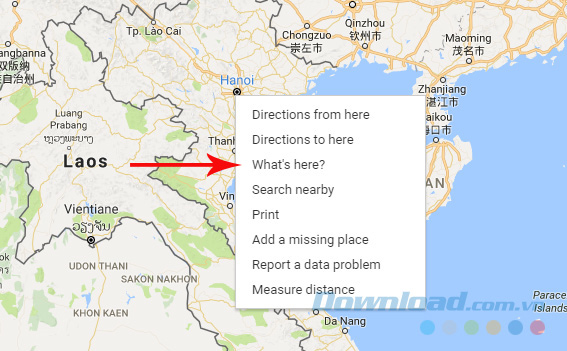
Bước 4: Bạn sẽ thấy tọa độ GPS hiển thị ở cuối màn hình.
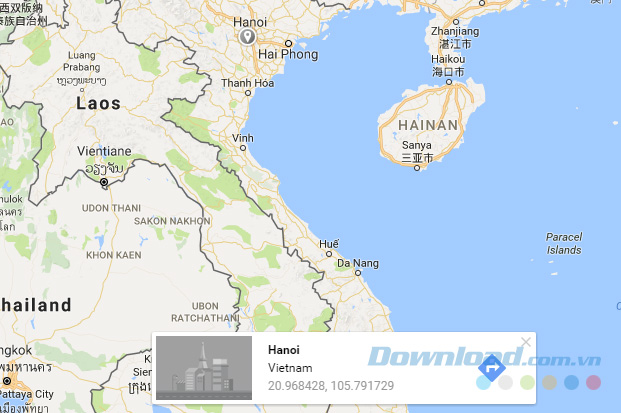
Bước 5: Nhấp vào tọa độ ở cuối màn hình để mở bảng điều khiển mà hiển thị tọa độ ở hai định dạng: Degree:Minute:Second - Độ:Phút:Giây (DMS) và Decimal Degrees - Độ thập phân (DD).

Tìm hiểu thêm về tọa độ GPS
Vĩ độ được chia thành 180 độ. Đường xích đạo nằm ở vĩ độ 0 độ. Cực bắc là 90 độ Bắc và cực Nam ở -90 độ Nam.
Kinh độ được chia thành 360 độ. Kinh tuyến chính, nằm ở Greenwich, Anh, ở 0 độ kinh độ. Khoảng cách phía đông và tây được đo từ điểm này là 180 độ về phía đông hoặc -180 độ phía tây.
Phút và giây chỉ là gia tăng nhỏ hơn độ. Chúng cho phép định vị chính xác.
Mỗi độ bằng 60 phút và mỗi phút được chia thành 60 giây. Phút được chỉ ra với dấu nháy đơn (') và giây được chỉ ra với dấu ngoặc kép (").
Cách nhập tọa độ vào Google Maps để tìm một vị trí
Nếu bạn có tập hợp các tọa độ GPS, bạn có thể nhập tọa độ vào Google Maps để xem vị trí đó và hướng dẫn chỉ đường đến vị trí đó.
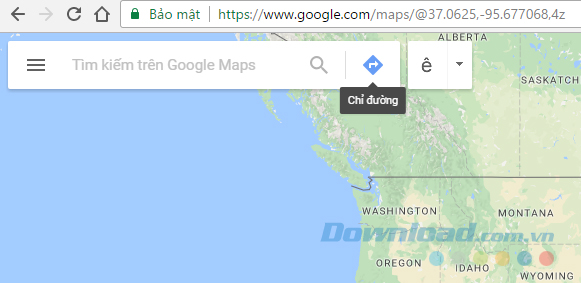
Truy cập trang web Google Maps và nhập tọa độ bạn có trong hộp tìm kiếm ở đầu màn hình Google Maps dưới một trong ba định dạng sau:
- Độ, Phút, Giây (DMS). Ví dụ: 36 ° 59'21.2 "N 84 ° 13'53.3" W
- Độ và phút thập phân (DMM). Ví dụ: 36 59.35333 -84 13.888333
- Độ thập phân (DD). Ví dụ: 36.989213, -84.231474
Nhấp vào biểu tượng kính lúp bên cạnh tọa độ trong thanh tìm kiếm để đi tới vị trí đó trên Google Maps và click vào biểu tượng chỉ đường trong bảng điều khiển để có bản đồ đến vị trí đó.
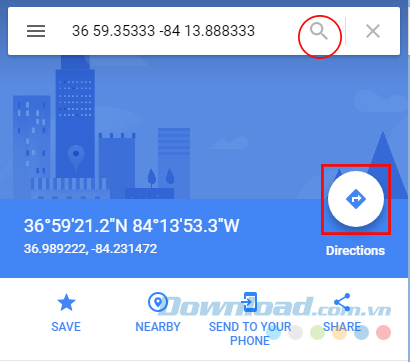
Cách lấy tọa độ trên Google Map ở điện thoại
Bạn có thể xác định tọa độ bằng điện thoại qua app Google Maps. Ứng dụng chỉ đường này chạy tốt trên Android và iOS. Các bước lấy tọa độ Google Maps ở cả hai nền tảng tương tự như nhau. Trước khi thực hiện việc này, bạn cần tải ứng dụng Google Maps phù hợp với thiết bị di động của mình trong link tương ứng dưới đây:
Sau khi cài đặt Google Maps trên di động của bạn xong, hãy thực hiện theo các bước sau:
Nếu dùng Android, bạn sẽ thấy tọa độ ở phía trên cùng màn hình:
1. Mở app Google Maps > chọn và giữ vị trí cho tới khi xuất hiện biểu tượng ghim màu đỏ.
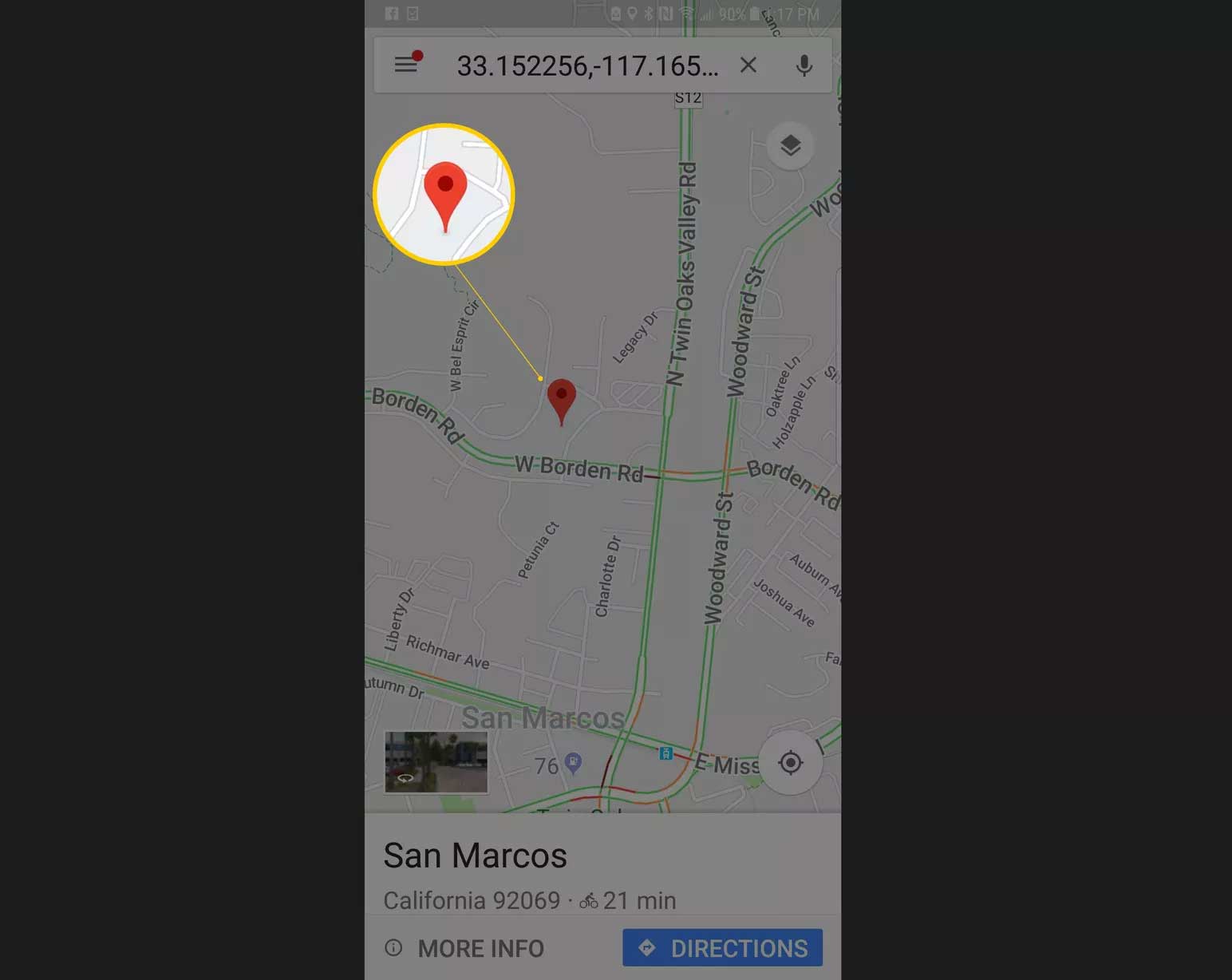
2. Nhìn vào box tìm kiếm ở phía trên màn hình để tìm tọa độ.
Nếu dùng iPhone, bạn sẽ thấy tọa độ nằm dưới màn hình khi mở thông tin vị trí:
1. Mở Google Maps cho iOS, chọn và giữ một điểm muốn ghé thăm trên bản đồ để đặt ghim màu đỏ.
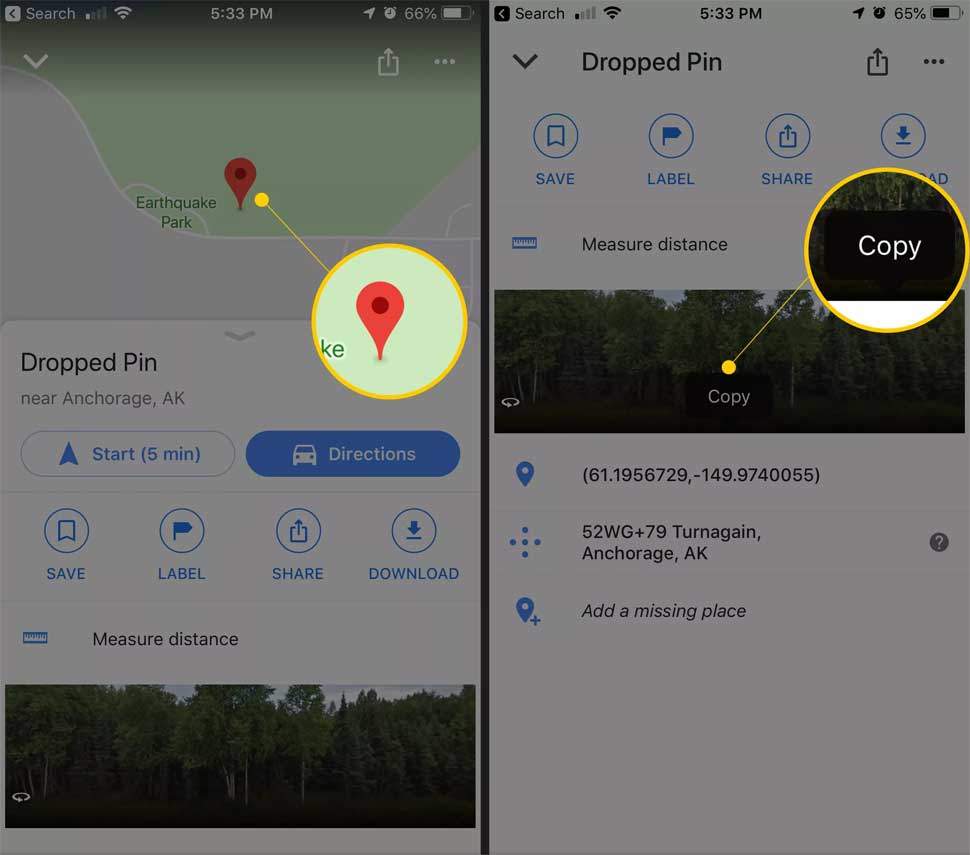
2. Chọn phần trên cùng của thẻ thông tin nằm ở dưới màn hình để mở thông tin chi tiết về vị trí bạn đang muốn tới, bao gồm cả tọa độ của nó.
3. Chọn và giữ tọa độ này để sao chép chúng.
Như vậy, với các bước hướng dẫn đơn giản như bài viết vừa hướng dẫn trên đây các bạn đã có thể xác định tọa độ của vị trí mình muốn tìm kiếm và biết thêm nhiều thông tin hữu ích xoay quanh tọa độ GPS.
Chúc các bạn thành công!
